Comment déplacer les dossiers "Mes documents" et "Desktop"? Comment changer l'emplacement des dossiers personnalisés standard dans Windows Comment changer le chemin de mes documents
Conditions.
L'article s'applique à Windows 2000 / XP / Vista.
Informations
Par défaut, le dossier "Mes documents" est situé à:
C: \\ Documents et paramètres \\ <имя
вашего пользователя>
\\Mes documents
Mais vous pouvez facilement changer cet emplacement, ce qui est plus pratique pour vous. Par exemple, il est utile de déplacer le dossier "Mes documents" sur un autre disque, c'est-à-dire Pour le dossier n'est pas stocké sur le disque système "C" et, par exemple, par exemple, "D". Cela vous permettra de sauvegarder toutes les données (qui sont stockées dans le dossier "Mes documents") lorsque le système est collaboré.
Changer l'emplacement du dossier "Mes documents".
Windows 2000 / XP.
1. Cliquez avec le bouton droit de la souris sur le dossier My Documents;
2. Sélectionnez l'élément de menu " Propriétés";
3. Dans la fenêtre "Propriétés: Ma fenêtre" Aller à l'onglet " Destination de dossier";
4. Dans le champ "Dossier", entrez un nouvel emplacement et cliquez sur " Appliquer";
5. Le système vous dira qu'il n'y a pas de dossier de ce type et vous suggérera de le créer, cliquez sur " Oui";
6. Ensuite, le système définira tous les documents de l'ancien emplacement au nouveau, cliquez sur " Oui";
Windows Vista.
1. Ouvrez le dossier de fichier utilisateur, il s'appelle le nom d'utilisateur. Par exemple, si votre utilisateur admin., alors le dossier est appelé " admin.";
2. Cliquez avec le bouton droit sur le dossier d'emplacement que vous souhaitez modifier par exemple "Télécharger";
3. Sélectionnez l'élément de menu " Propriétés";
4. Dans la fenêtre "Propriétés:<имя
папки>"Aller à l'onglet" Dossier";
5. Dans la zone de texte, entrez un nouvel emplacement et cliquez sur " Appliquer";
6. Le système vous dira qu'il n'y a pas de dossier de ce type et l'invitera à créer, cliquez sur " Oui";
7. Ensuite, le système définira tous les documents de l'ancien emplacement à la nouvelle, cliquez sur " Oui";
J'ai reçu une question intéressante à laquelle j'ai trouvé que vous avez besoin de consacrer une note entière. La question était la suivante:
Comment déplacer les dossiers "Mes documents" et "Desktop"?
Sur la base de cette leçon, vous pouvez déplacer non seulement ces dossiers, mais également un autre service, par exemple, le dossier "Favoris".
Peut-être que vous aurez une question - pourquoi en avez-vous besoin? Eh bien, ils sont assis à un endroit, bien, laissez-les s'asseoir, que pour les changer?
Le fait est que dossiers "Mes documents" et "Desktop", comme le reste des dossiers de service - sont sur. Et beaucoup d'amour pour stocker des dossiers avec des films, de la musique, des images et des jeux sur le bureau, je l'ai déjà vue plusieurs fois.
Par conséquent, pour de tels amants - ce sera un matériau assez utile. Étant donné que toutes ces informations stockées sur le bureau ou dans le dossier My Documents seront situées sur un disque système, ce qui est généralement plus petit que les autres ordinateurs. Et si vous marquez à l'échec, je parle d'un disque système, alors votre ordinateur peut commencer à fonctionner mal ou à cesser de charger du tout.
Mais quand vous spécifiez le lieu de travail dossiers "Mes documents" et "Desktop" Sur un autre disque, par exemple, un disque D, puis un tel problème que vous venez de disparaître.
Vous pouvez stocker toutes les informations qu'un autre disque local est logé sans souci pour les performances du disque système.
Commençons maintenant à mettre en œuvre le plan technique.
Certains d'entre vous connaissent peut-être déjà sur le registre Windows. Qui ne sait pas, je dirai brièvement - tous les paramètres système sont stockés dans le registre, y compris ceux installés. Du greffe, vous pouvez changer presque tout!
Mais, doit avertir qu'il est nécessaire de le prendre avec une prudence marginale, puisque une mauvaise étape, et la performance du système d'exploitation peut être perturbée. Et puis trouvez votre jambon sera difficile! Étant donné que les archives du registre sont un excellent ensemble.
Cependant, si vous avez déjà installé, pas XP, vous n'avez pas à grimper au registre. Puisque tout peut être changé dans les paramètres de dossier. Malheureusement, il ne sera pas possible de donner un matériel déployé complet sur Windows XP, depuis une semaine, je me suis mis sur Windows 7.
Mais souvenez-vous toujours comment vous pouvez modifier l'emplacement de stockage de ces dossiers.
Déplacez le dossier «My Documents» dans Windows XP.
Il est facile de le déplacer assez facilement, car il s'agit d'un dossier de service, tout ce dont vous avez besoin - cliquez dessus avec le bouton droit de la souris dans le menu " Démarrer". Dans le menu déroulant, sélectionnez le dernier élément " Propriétés", Alors, dans la fenêtre qui apparaît, ouvrez l'onglet" Destination". Vous pouvez spécifier le chemin de route pour stocker ce dossier. Et il doit y avoir un bouton " Bouge toi", En cliquant sur lequel, tout le contenu du dossier" Mes documents"- se déplace sur le chemin que vous avez spécifié.
Si ce dossier n'est pas dans le menu "Démarrer", essayez de le trouver sur le disque système dans le dossier de votre profil.
Mais, vous pouvez faire apparaître le dossier "Mes documents" dans le menu Démarrer. Pour ce faire, cliquez simplement avec le bouton droit de la souris sur le bouton " Démarrer", Sélectionnez l'élément dans le menu déroulant. Propriétés", Et appuyez sur le bouton" Régler". Il existe une liste des éléments de menu "Démarrer", et il trouve déjà un élément " Mes documents"Et mettez-le affiché sous forme de lien ou de menu. N'oubliez pas d'appuyer sur le bouton " D'ACCORD."Pour que toutes les modifications soient entrées en vigueur.
Déplacez le dossier de bureau dans Windows XP.
Je veux immédiatement noter que je ne peux pas fournir de photos au sujet sur Windows XP, car je n'ai pas cela, mais peut-être que vous pouvez déplacer le dossier "My Documents" Dossier. Il suffit de le trouver sur le disque système et ouvrez la fenêtre » Propriétés"S'il y a un onglet" Destination«- Changez simplement la voie et appuyez sur pour vous déplacer, sinon, vous devez grimper dans le registre Windows. Encore une fois, je ne peux pas me libérer.
Afin d'aller au registre lancer la commande " Démarrer” - “Effectuer”.
Dans la fenêtre qui apparaît, entrez la commande suivante - " regredit.", Sans citations. Appuyez sur la touche " ENTRER«Et vous aurez une fenêtre de registre système.
Rappelons-vous à nouveau, n'essayez rien de vous familiariser, si vous ne savez pas ce que vous faites, car les conséquences peuvent être les plus prévisibles.
Et ainsi, devant vous la fenêtre de registre, vous pouvez désormais changer la destination de dossiers de bureau, afin de le faire passer à la prochaine voie (laissée dans la colonne):
HKEY_CURRENT_USER \\ Software \\ Microsoft \\ Windows \\ CurrentVersion \\ Explorer \\ User Shell Dossiers
C'est ainsi que vous pouvez modifier les emplacements du dossier "Desktop" (partie droite de la fenêtre) et non seulement, ils sont épelés tous les dossiers de service. Et ainsi, nous traversons ce chemin, vous verrez un autre dossier et l'un d'entre eux sera appelé " Bureau" ou alors " Bureau."(Dans Windows 7, ce dossier est appelé exactement comment il peut être le même dans XP).
Nous choisissons ici la moitié droite de la fenêtre "Desktop" ou "Desktop", regardez dans la figure ci-dessous, cependant, c'est l'instantané de registre Windows 7:
Cliquez pour agrandir.
Veuillez noter que la fenêtre "Modification des paramètres de chaîne" apparaît assez sur deux fois sur l'élément de la liste, dans mon cas "Desktop", je l'ai souligné avec une ligne rouge.
Une fenêtre apparaît devant vous où le chemin du dossier est déjà prescrit. Une inscription % Profil de l'utilisateur%"Signifie le chemin d'accès à l'enregistrement de l'utilisateur sur le disque système. Que faire maintenant? Lorsque vous avez déjà ouvert une telle fenêtre.
Créez un dossier à l'endroit où vous souhaitez la localiser, par exemple, sur un disque D, créer un dossier "Desktop" et spécifier au lieu de l'inscription " % UserProfile% \\ Desktop” - “D: \\ Desktop”.
Tous, appliquent des modifications et votre bureau est déjà dans un autre endroit. Il suffit d'oublier de tout transférer du bureau précédent au nouveau. Il suffit de les copier dans un nouveau dossier et dans l'ancien que vous pouvez supprimer.
Déplacez les dossiers «Mes documents» et «Desktop» sous Windows 7.
Tout cela est plus facile ici, nous n'aurons pas besoin de grimper nulle part, car tout peut être changé dans les paramètres du dossier. Vous pouvez tout utiliser comme je l'ai dit ci-dessus, à travers le menu "", tout, presque vous pouvez également postuler à travers le registre, et vous pouvez simplement trouver ces dossiers, le bénéfice d'entre eux sont tous au même endroit et que vous pouvez directement appeler des propriétés. Directement du conducteur et changez de place, l'emplacement par défaut est que nous ferons maintenant.
Nous allons à la prochaine façon:
Disque système :\ Utilisateurs. \ Le nom de votre profil dans le système.
Ou dans le menu Démarrer, sélectionnez En haut à droite, sous l'image de votre profil de son nom. Voir l'image ci-dessous.

Après avoir cliqué sur votre entrée, vous entrerez immédiatement dans votre dossier personnel dans lequel tous les dossiers de service sont situés. Ensuite, sélectionnez simplement le dossier souhaité, cliquez sur le bouton droit de la souris et sélectionnez l'élément " Propriétés"Et dans la fenêtre qui apparaît, sélectionnez l'onglet" Emplacement”:
Ensuite, créez un dossier à l'endroit où vous avez besoin, cliquez sur le bouton " Bouge toi", Dans la fenêtre qui apparaît, spécifiez ce dossier. Après ces actions simples, votre bureau, comme vous, et tout autre dossier passera à un nouveau lieu de résidence.
Veuillez noter que le chemin (j'ai souligné la ligne rouge) a changé. Si cela reste le même, changez-le manuellement et cliquez sur Appliquer.

Pour tout restaurer à la position d'origine, sélectionnez simplement le bouton " Défaut”.
Je pense que tout semble être supervisé ici, et tout nouveau venu peut y faire face.
PS: Si vous avez Windows XP et que vous avez trouvé un moyen plus simple, veuillez la contenir dans les commentaires. Depuis que je ne peux plus avoir plus d'informations plus détaillées.
Ceci est une comparaison des raccourcis système, tels que mes documents, mes images, ma musique, mes vidéos avec des dossiers que l'utilisateur choisit à votre discrétion.
Dans quels cas cela vaut-il la peine de déplacer des dossiers système?
- Si un ;
- Si dans certains dossiers, il est prévu de stocker une grande quantité de données (par exemple, de nombreux fichiers vidéo dans le dossier "Mes vidéos");
- Si vous souhaitez prendre soin de la préservation de vos données: documents, musique, fichiers vidéo, photos. Si les fichiers utilisateur sont redirigés vers un disque non système, si la partition système ou le système d'exploitation lui-même se produit, vous ne perdrez pas vos fichiers. De plus, vous n'aurez pas à déplacer des fichiers sur un disque non système si vous envisagez de réinstaller le système d'exploitation. - Ils seront déjà là.
Comment déplacer des documents dossier (téléchargements, musique)
Supposons sur notre ordinateur un disque dur en deux partitions: c: (système) et D: (pour stocker des fichiers). Et nous voulons déplacer le dossier Téléchargements Sur le disque D:, parce que vous téléchargez souvent un grand nombre de fichiers.
Étape 1. Allez à D: et créez un dossier "Télécharger" dedans:


Étape 2.Ouvrez le dossier Profil utilisateur et localisez la marque de téléchargement:


Étape 3. Cliquez avec le bouton droit de la souris sur l'étiquette "Télécharger" et sélectionnez "Propriétés".
La fenêtre "Propriétés: Téléchargements" apparaît.

Étape 4. . Cliquez sur "Déplacer" et spécifiez le nouvel emplacement du dossier "Download": "D: \\ téléchargements" et cliquez sur le bouton "Dossier":

Étape 5. Cliquez sur "OK" pour enregistrer les modifications:

Étape 6. Confirmez déplacer en appuyant sur le bouton Oui:
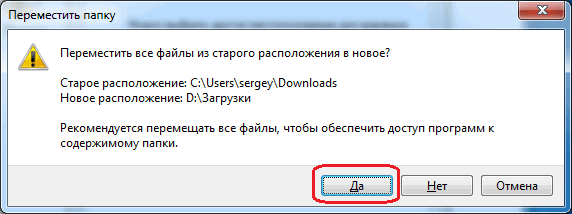
Nous attendons tous les fichiers du dossier "Téléchargements" de l'ancien emplacement " C: \\ Utilisateurs \\ Votre nom d'utilisateur \\ Téléchargements » En Nouveau: "D: \\ Téléchargements":

Nous connaissons tous un tel dossier que Mes documentsIl est situé dans le dossier personnel de l'utilisateur, nommément à cette adresse: C: \\ utilisateurs \\ nom \\ documents (En édition russe, les utilisateurs affichent à la place des utilisateurs, et au lieu de documents sont mes documents).
Il existe des situations où ce dossier serait très bien placé ailleurs, par exemple, sur un autre disque ou une autre section - cela permettra d'économiser de l'espace sur le disque système.
Au fait, si vous avez deux disques physiques, les jeux sont préférables d'installer sur un autre disque, ainsi que de grands programmes, tout cela vous permettra de distribuer la charge - le disque système sera moins chargé et Windows fonctionnera plus sensible. que si vous étiez tous installé sur un disque.
Comment définir un nouveau dossier pour les documents de Windows 7?
Cette méthode permettra de rendre tous les nouveaux documents seront stockés ailleurs. C'est-à-dire le dossier Mes documents Il restera en place avec les fichiers de celui-ci, mais par défaut pour les documents sera le nouveau dossier que vous avez spécifié.
Dans Windows 7, il existe un tel concept que la "bibliothèque" et leur nombre est quatre - vidéo, documents, images, musique. Mais nous ne sommes intéressés que par un - documents (d'autres bibliothèques peuvent également être configurées).
Aller aux propriétés du dossier Documentation (Pour ce faire, découvrez Un ordinateuret à gauche dans la liste sera Bibliothèques):

Une bibliothèque peut avoir plusieurs dossiers et vous pouvez les ajouter vous-même par vous-même (cliquez sur Ajouter le dossier ...):

Par exemple, je vais ajouter un dossier C: \\ DocumentsMais vous pouvez créer un dossier sur un autre disque, j'ai juste un disque avec et tout:

Après cela, vous apparaîtrez dans la liste que vous venez de demander. Afin qu'elle soit maintenant basique, vous devez cliquer dessus et choisir Définir le dossier pour enregistrer:

C'est tout, après cela, vous avez maintenant un nouvel emplacement de vos documents.
Mais vous venez de demander à un nouveau dossier par défaut de l'ancien dossier au nouveau Dossier ne sera pas déplacé. Vous pouvez certainement le faire vous-même et vous-même, mais il est préférable d'utiliser la façon dont je vais décrire davantage.
Comment déplacer le dossier mes documents?
Pour cela, nous allons sur les propriétés du dossier Mes documents (qui est dans la bibliothèque Documentation).
 Causes de pourquoi Flash Player ne fonctionne pas et dépannage
Causes de pourquoi Flash Player ne fonctionne pas et dépannage L'ordinateur portable lui-même s'éteint, que faire?
L'ordinateur portable lui-même s'éteint, que faire? HP Pavilion DV6: Caractéristiques et Reviews
HP Pavilion DV6: Caractéristiques et Reviews Format Représentation des numéros de points flottants La manière dont les nombres négatifs sont stockés dans la mémoire de l'ordinateur
Format Représentation des numéros de points flottants La manière dont les nombres négatifs sont stockés dans la mémoire de l'ordinateur Des frites et n'allument pas quoi faire?
Des frites et n'allument pas quoi faire? Pourquoi ne fonctionne pas la souris sur un ordinateur portable ou une souris?
Pourquoi ne fonctionne pas la souris sur un ordinateur portable ou une souris? Comment augmenter ou diminuer l'échelle de la page (FONT) dans les camarades de classe?
Comment augmenter ou diminuer l'échelle de la page (FONT) dans les camarades de classe?